

傲梅一键还原是一款简单实用的电脑系统备份还原软件,它的主要功能是帮助用户备份当前的系统,当电脑出现问题时,用户可以通过系统还原的方式,将电脑系统恢复到上次的备份点,这样就能轻松解决各种系统故障了。傲梅一键还原操作很简单,适用于各种不同品牌的电脑,有需要的用户敬请下载。
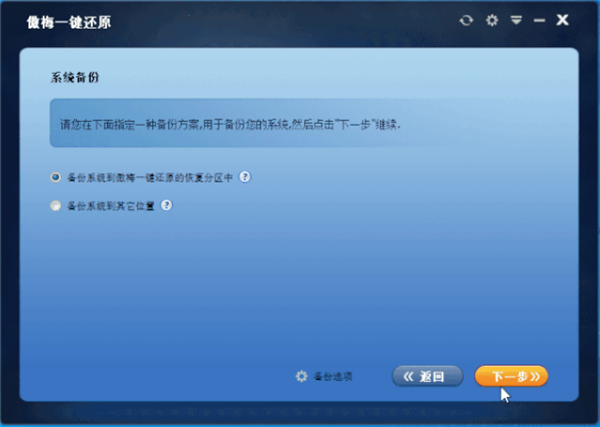
系统备份
您可以将系统备份到一个受保护的隐藏分区中即本机,也可以备份系统到U盘、移动硬盘等,总之,系统备份一键到位!
系统恢复
电脑运行变慢了?中病毒了?
傲梅一键还原帮您还原系统到正常状态,还您一个干净,清静和正常的系统!
使用方便
使用非常方便,简单易用,需要还原电脑时,在启动电脑过程中按“F11”或“A”键即可,或者您可以通过电脑启动菜单进入傲梅一键还原软件来还原系统。
支持的操作系统
Windows10/8.1/8/7/XP/Vista和WindowsServer2003/2008/2011/2012/2016/2019
程序安装完成后,双击桌面快捷方式启动程序,可见下方图示的程序界面内的一键系统备份、一键系统还原功能。备份系统过程非常简单,先点击一键系统备份-下一步按钮,在选择恢复分区(D或者E最后一个分区)后点击开始备份按钮,在弹出的提示中点击是确认操作,接下来耐心等待系统备份任务完成。任务开始后,无需人工干预,切勿强制结束或电脑断电。

备份完成后,在电脑出现故障时可直接进行恢复。如果可以正常进入系统,可直接打开软件,点击一键系统还原-下一步-开始还原-是开始还原至备份系统。开始还原过程同样无需人工干预,切勿强制结束或电脑断电。
如果已无法进入系统,开机时屏幕上显示快捷键功能提醒时,可直接在键盘上按F11按键。此时软件界面语言为英文,先点击YES按钮确认还原操作,点击StrartRestore按钮开始还原,还原完成后需要点击Finish按钮确认完成。返回软件主界面,点击右上角的X关闭按钮,退出程序自动重启进入系统。切记,还原过程中切勿强制结束或电脑断电。
软件也会创建引导选项在开机时可供选择,默认时长仅3秒对新手用户来讲可能比较短,你也可以按需进行调整时长。开始时同时按下快捷键Win+R打开运行对话框并键入msconfig指令点击确定按钮打开系统配置弹窗。选择引导标签选项卡,下方列表内可见EnterintoAOMEIOneKeyRecovery选项,右下方超时输入框内填入修改后等待时间,完成后点击确定按钮进行保存并重启电脑。再次开机时即可看操作系统选择界面内已增加选项,按键盘方向键中的↓选中后再按Enter键即可启动。等待片刻即可进入上方的系统还原操作界面。
 立即查看
立即查看23.4MB/国产软件
2021-10-12
 立即查看
立即查看908.3MB/国产软件
2021-09-26
 立即查看
立即查看2.02MB/国产软件
2021-11-29
 立即查看
立即查看95.6MB/国产软件
2021-03-12
 立即查看
立即查看754.44MB/国产软件
2021-01-17
 立即查看
立即查看6.03MB/国产软件
2021-03-30
 立即查看
立即查看287.35MB/国产软件
2021-02-26
 立即查看
立即查看22.3MB/国产软件
2021-08-18
 立即查看
立即查看3.61MB/国产软件
2021-07-28
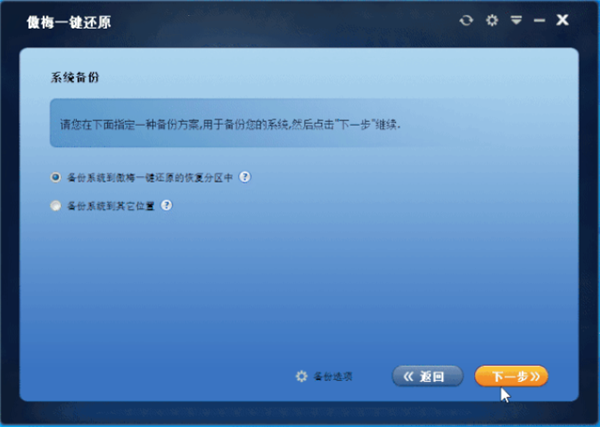
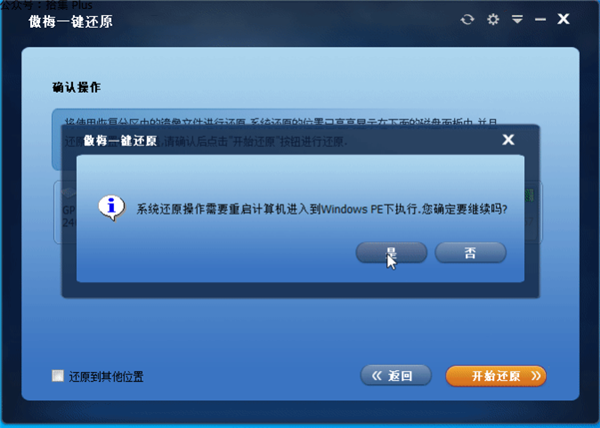
Photoshop 2020破解版1.9GB / 2021-01-04
点击查看UPUPOO激活码领取软件77.98MB / 2021-02-06
点击查看Maya2021最新版1.86GB / 2021-02-03
点击查看